Isenção de responsabilidade: algumas páginas deste site podem incluir um link de afiliado. Isso não afeta nosso editorial de forma alguma.
No mundo de hoje repleto de diferentes tipos de tecnologia avançada, a privacidade é algo cada vez mais difícil de manter. Ao usar a Internet, diferentes pessoas de todo o mundo têm ferramentas que podem usar para ver nossa localização física e rastrear nossa atividade online.
como mudar o nome do assistente do google

Seja por privacidade ou por algum outro motivo, você pode decidir alterar a aparência do seu local. Dessa forma, você manterá sua localização real privada e poderá acessar todos os sites e serviços que de outra forma seriam inacessíveis.
Continue lendo este guia e contaremos tudo o que você precisa saber sobre como alterar sua localização em um Mac usando ExpressVPN , um dos aplicativos mais populares para isso.
Oferta Limitada: 3 meses GRÁTIS! Obtenha o ExpressVPN. Seguro e compatível com streaming.Como alterar sua localização em um Mac através do roteador
- Se você não tiver o aplicativo ExpressVPN já instalado em seu dispositivo Mac, certifique-se de baixá-lo em www.expressvpn.com/order .
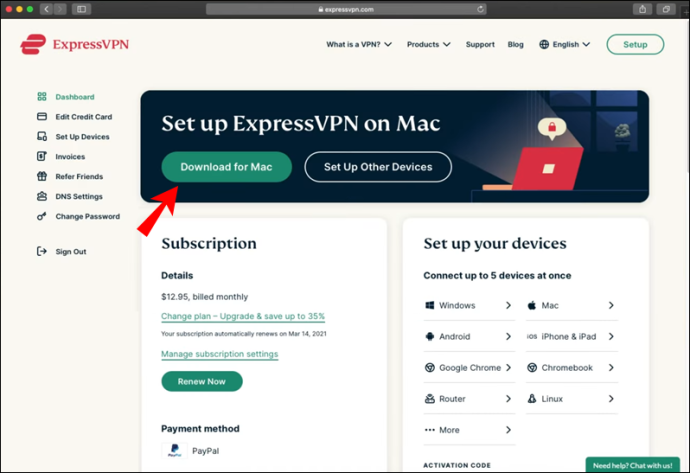
- Depois de abrir o aplicativo, você verá que ele escolhe automaticamente um local inteligente para você.
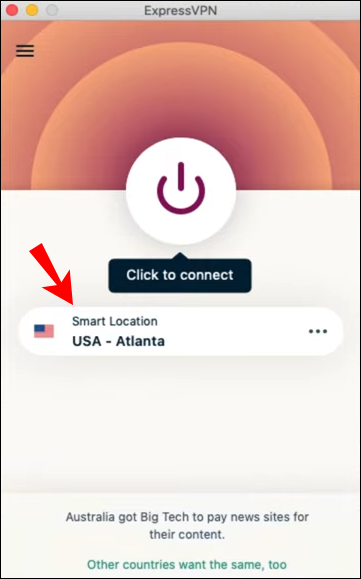
- Clique no botão de três pontos para escolher o local desejado. Isso abrirá um menu com duas opções: Recomendado e Todos os locais.
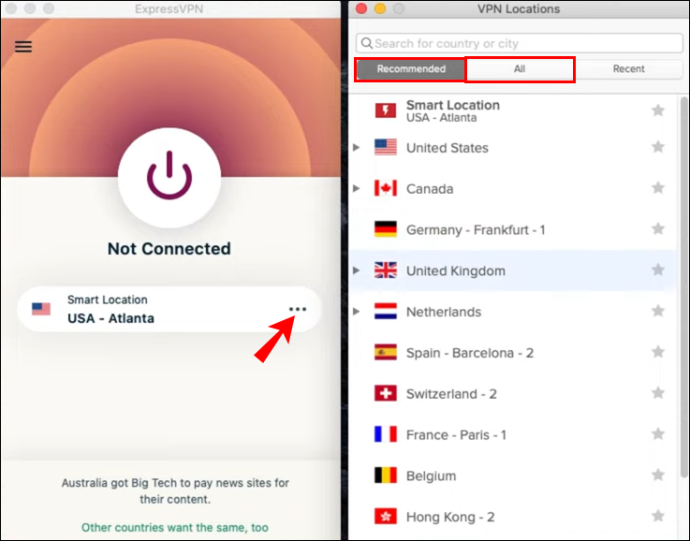
- Para escolher uma região específica, clique em “Todos os locais”. Desta forma, você pode escolher uma determinada cidade ou região.
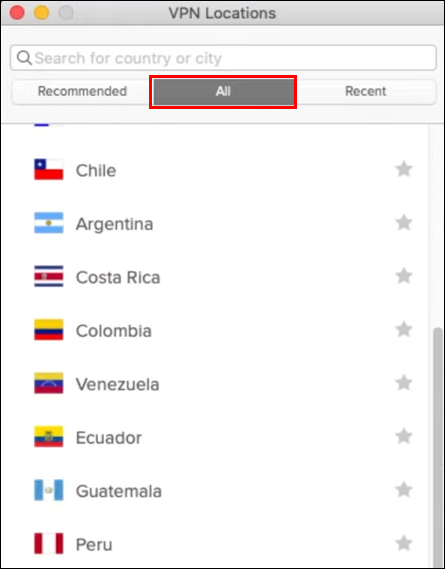
- Selecione o local que você gostaria de usar.
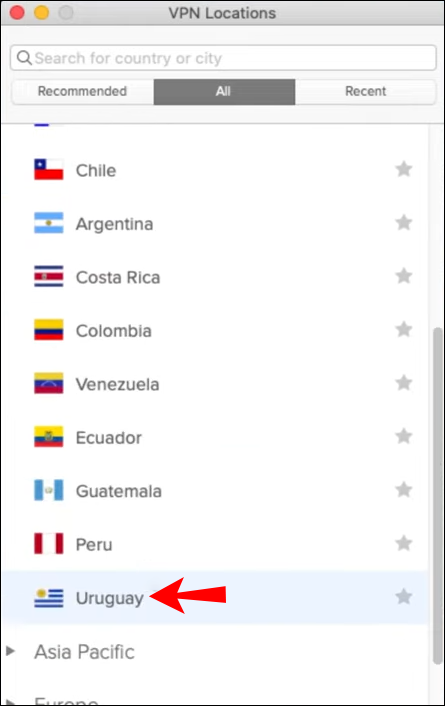
Feito! Com apenas alguns passos simples, você pode alterar a aparência da localização do seu dispositivo. Você também pode salvar seus locais favoritos dentro do aplicativo ou revisar os mais recentes. Depois de se desconectar do local que deseja usar, você pode voltar facilmente ao local inteligente recomendado que foi definido por padrão para o seu dispositivo Mac.
Como alterar sua localização no Chrome em um Mac com uma extensão?
É possível alterar sua localização em diferentes navegadores usando ExpressVPN extensões. Vamos ver como isso pode ser feito no Google Chrome em um Mac.
- Verifique se você já tem o aplicativo de desktop ExpressVPN e o navegador Google Chrome instalados em seu dispositivo Mac.
- Vamos para www.expressvpn.com/setup
- Selecione 'Google Chrome'.
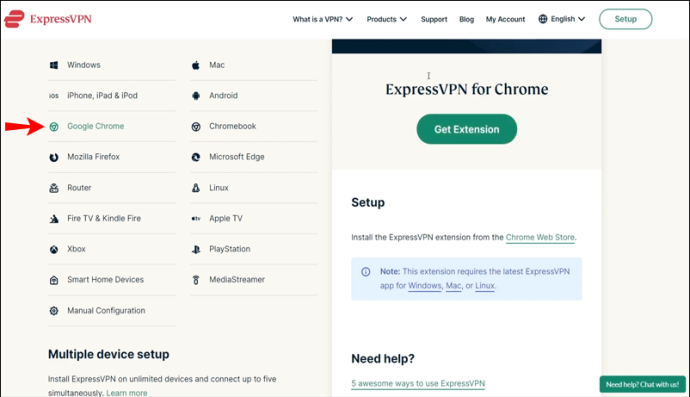
- Clique em 'Obter extensão'. Isso o levará à loja do Chrome.
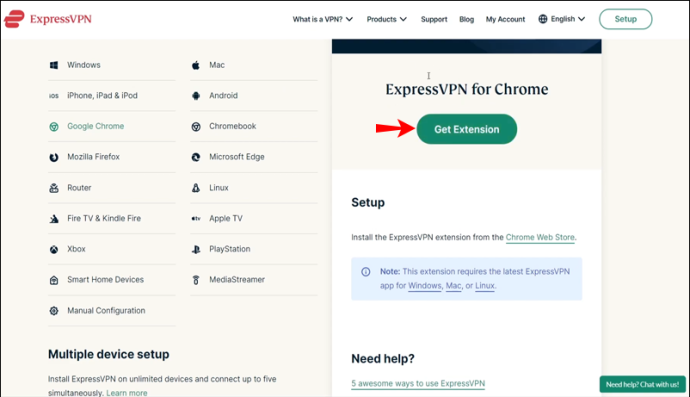
- Clique em “Adicionar ao Chrome” no canto superior direito.
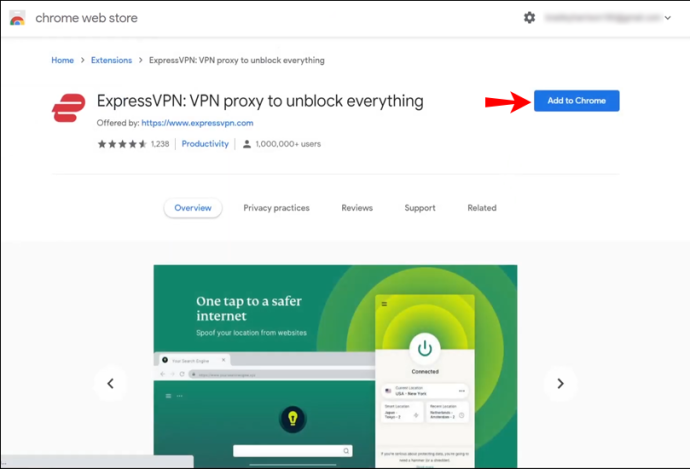
- Depois que aparecer a mensagem perguntando se você gostaria de adicionar a extensão, clique em 'Adicionar extensão'.
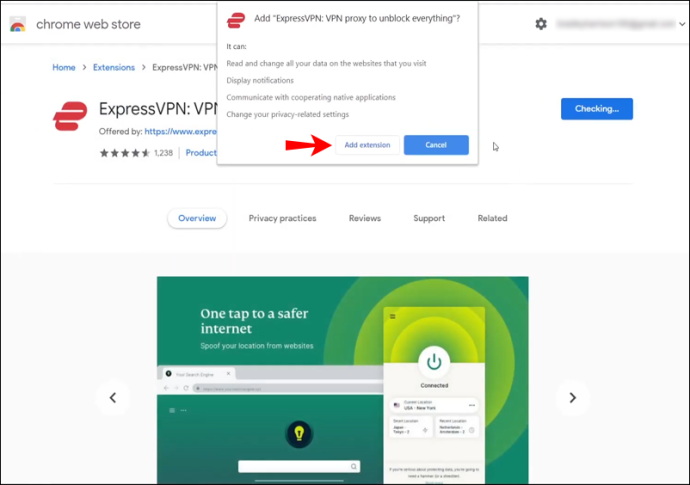
- Para usar esta extensão, clique no ícone ExpressVPN, que você encontrará ao lado da barra de endereços do seu navegador Chrome.
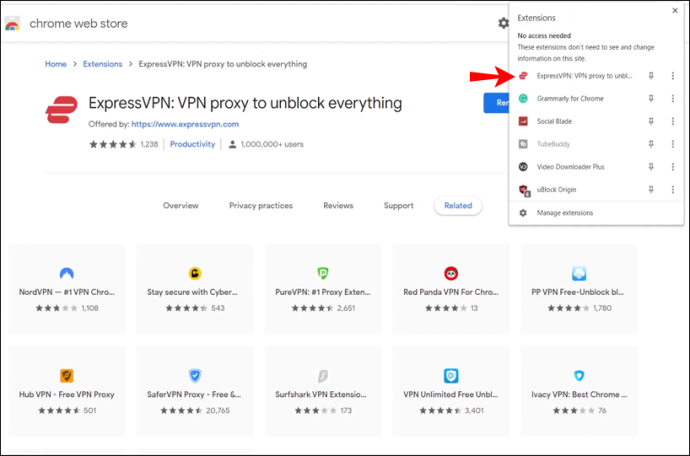
- Ao abri-lo, você verá que está conectado automaticamente a um local inteligente. Este é o local que o ExpressVPN seleciona por padrão, com base em vários fatores.
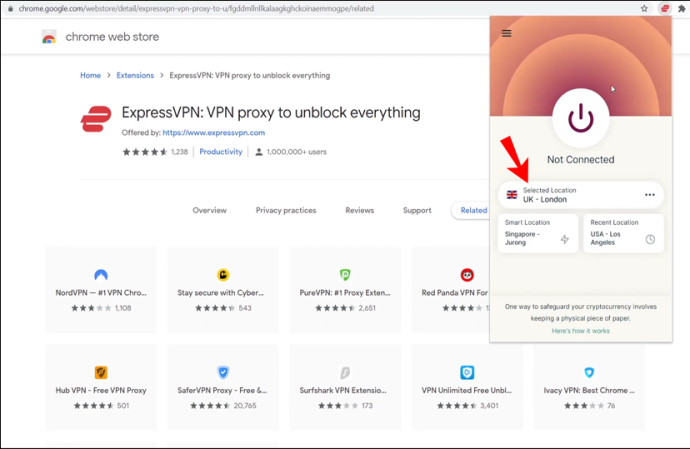
- Clique no botão “On” para se conectar à VPN dentro do seu navegador. Se você deseja desconectar, clique no botão “On” novamente.
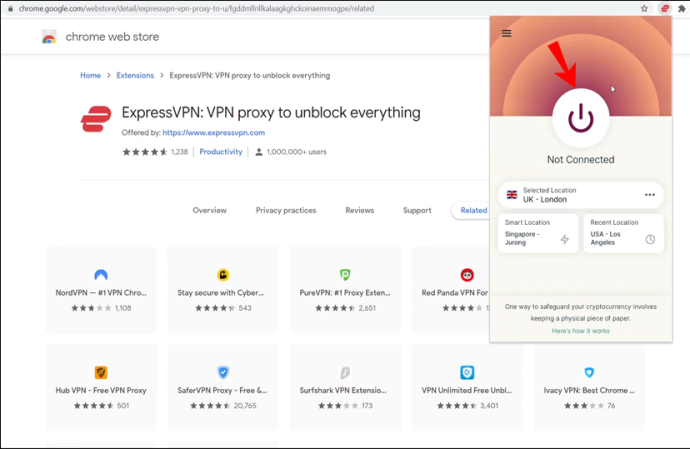
- Para alterar sua localização, clique no botão de três pontos, ou seja, no seletor de localização.
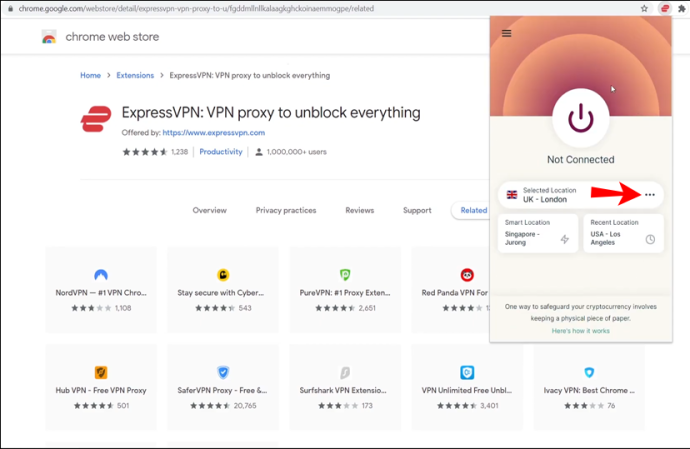
- Você verá dois botões diferentes: “Recomendado” e “Todos os locais”. Se você deseja pesquisar uma cidade ou região específica, clique em “Todos os locais” e uma barra de pesquisa aparecerá.
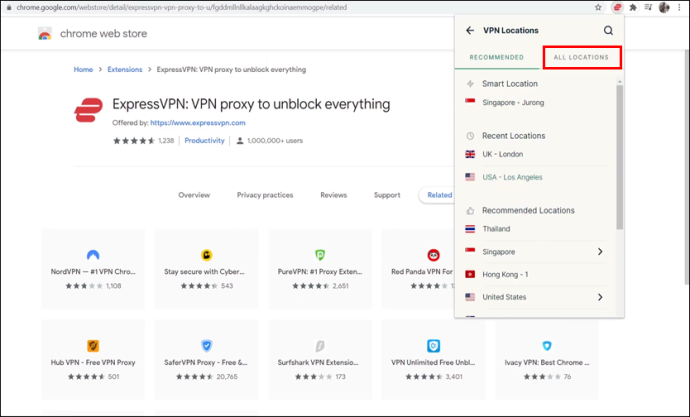
Ao usar a extensão ExpressVPN, é importante saber que a VPN protegerá todo o seu tráfego de Internet, não apenas o do seu navegador Chrome.
Oferta Limitada: 3 meses GRÁTIS! Obtenha o ExpressVPN. Seguro e compatível com streaming.Como alterar sua localização no Firefox em um Mac com uma extensão?
O ExpressVPN também oferece uma extensão para o navegador Firefox. Siga as etapas abaixo para saber como alterar sua localização em um Mac dentro do Firefox.
- Você precisa ter o aplicativo de desktop ExpressVPN e o navegador Firefox instalados no seu dispositivo Mac.
- Vamos para www.expressvpn.com/setup
- Selecione “Mozilla Firefox”.
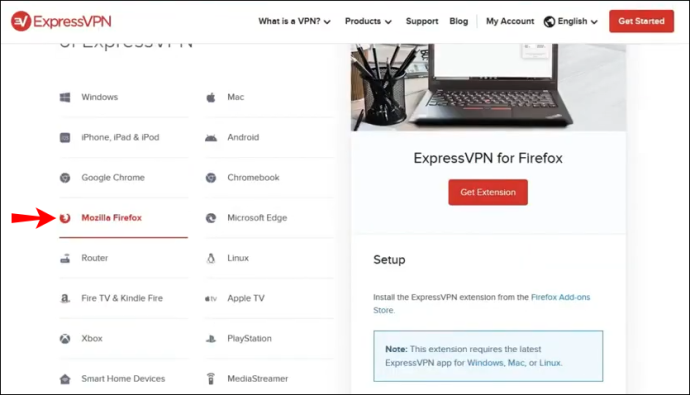
- Clique em 'Obter extensão'. Isso o levará a 'Complementos do Firefox'.
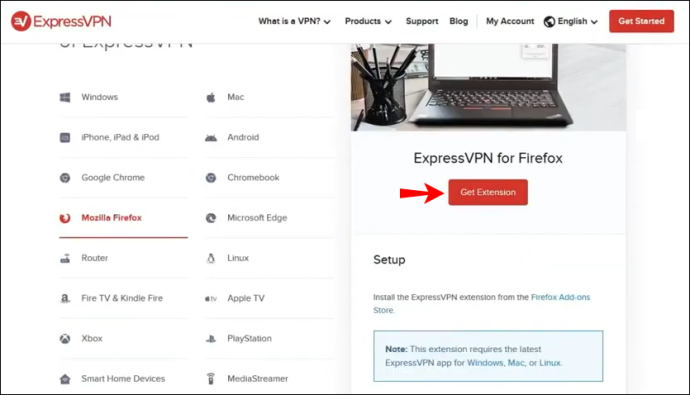
- Clique em “Adicionar ao Firefox”.
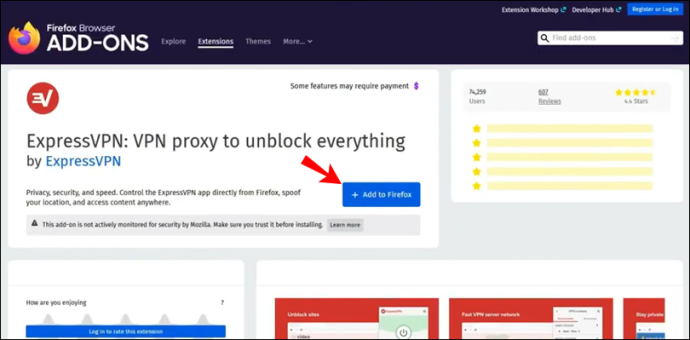
- Uma mensagem aparecerá perguntando se você gostaria de adicionar a extensão. Clique em 'Adicionar'.

- Clique em 'Ok, entendi' na próxima mensagem que aparece.
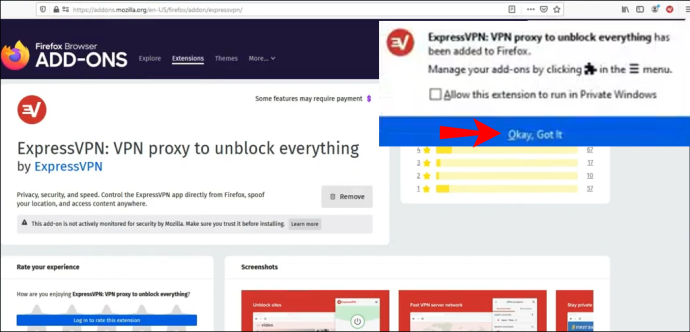
- Para usar a extensão, clique no ícone ExpressVPN, que você encontrará ao lado da barra de endereços do navegador Firefox.
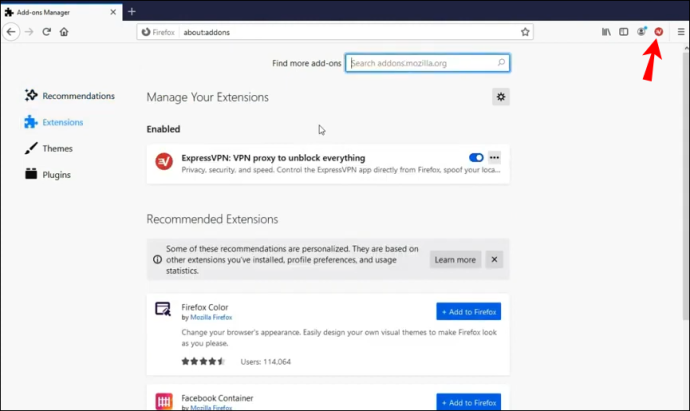
- Uma tela de boas-vindas aparecerá. Clique em “Continuar”, “Continuar” e “Começar”.
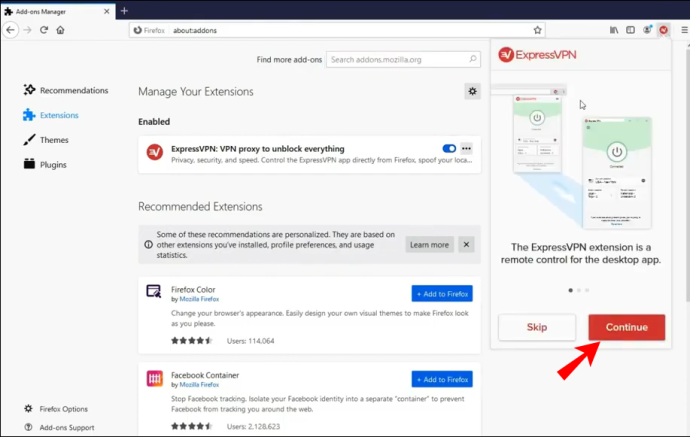
- Você notará que está conectado automaticamente a um local inteligente. Este é o local que o ExpressVPN seleciona por padrão.
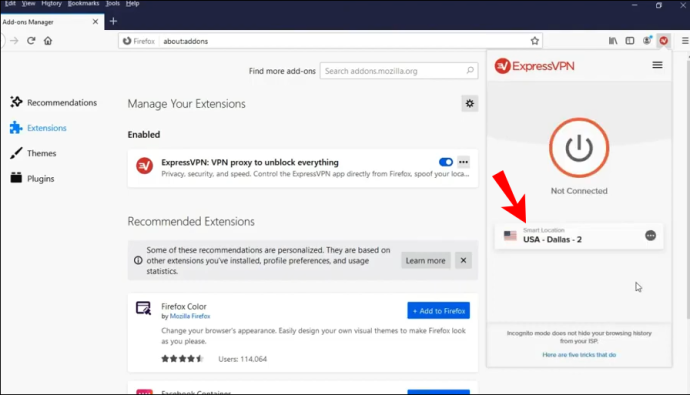
- Clique no botão “On” para se conectar à VPN dentro do seu navegador. Se você deseja desconectar, clique no botão “On” novamente.
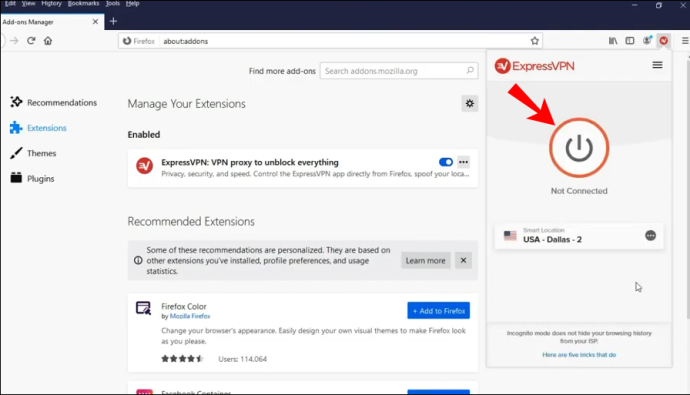
- Para alterar sua localização, clique no botão de três pontos, ou seja, no seletor de localização.
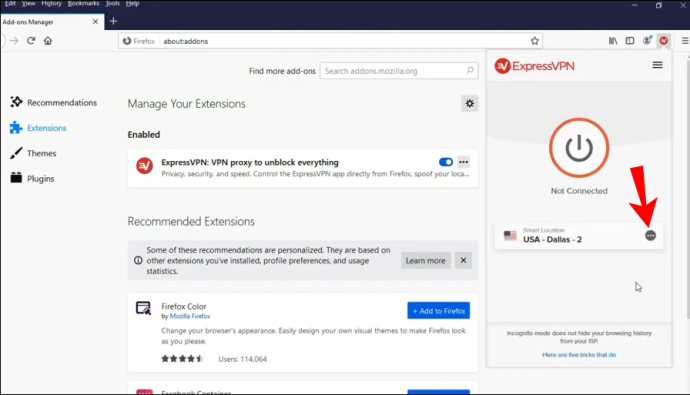
- Você verá dois botões diferentes: “Recomendado” e “Todos os locais”. Se você deseja pesquisar uma cidade ou região específica, clique em “Todos os locais” e uma barra de pesquisa aparecerá.
Assim como no navegador Chrome, ao usar a extensão ExpressVPN no Firefox, a VPN protegerá todo o seu tráfego, não apenas aquele que passa pelo navegador Firefox.
Por que você deve usar as extensões de navegador ExpressVPN? Porque oferecem diferentes configurações de privacidade e segurança que lhe permitirão estar 100% seguro enquanto navega na Internet a partir do seu navegador. É importante ter em mente que os navegadores podem compartilhar sua localização real com diferentes sites. Isso significa que, mesmo que você esteja usando os servidores VPN para navegar na Internet, sua verdadeira localização ainda pode ser revelada.
Oferta Limitada: 3 meses GRÁTIS! Obtenha o ExpressVPN. Seguro e compatível com streaming.As extensões ExpressVPN oferecem diferentes opções que podem impedir que isso aconteça. Por exemplo, se você deseja visitar um determinado site que não está disponível em sua região, usando uma extensão de navegador ExpressVPN e a opção de falsificar sua localização. Dessa forma, você poderá combinar a geolocalização do seu dispositivo com a localização da VPN e não terá problemas para acessar sites e serviços que, de outra forma, seriam inacessíveis devido à sua localização real.
Perguntas frequentes adicionais
Se precisar de informações adicionais ou se tiver algumas perguntas sem resposta, consulte a seção abaixo.
Como o Mac e os aplicativos associados rastreiam minha localização?
O Mac usa dados coletados por meio de GPS, Bluetooth, pontos de acesso Wi-Fi e localizações de torres de celular para rastrear a localização do seu dispositivo. Se os serviços de localização estiverem ativados, isso significa que aplicativos de terceiros podem coletar dados com base na localização do seu dispositivo Mac.
O que isto significa? Por exemplo, se você estiver tentando encontrar um restaurante próximo à sua localização, um aplicativo de terceiros usará a localização atual do seu dispositivo para ajudá-lo a encontrar os restaurantes mais próximos. Além de ter o serviço de localização ativado, você também precisará permitir que todos os aplicativos coletem informações sobre a localização do seu dispositivo.
Esses aplicativos podem ter acesso à sua localização mesmo quando você não os estiver usando ou só podem acessar sua localização quando você estiver usando os aplicativos.
Obviamente, você pode desativar os Serviços de localização sempre que quiser, seguindo as etapas abaixo:
1. Vá para “Configurações”.
2. Clique em “Privacidade”.
3. Clique em “Serviços de localização”.
4. Aqui, você tem duas opções: pode desativar manualmente os serviços de localização para diferentes aplicativos ou pode desativá-los para todos os aplicativos em seu dispositivo.
Mudar minha localização mudará meu endereço IP?
Se você alterar sua localização por meio do ExpressVPN, basicamente ocultará seu endereço IP e navegará na Internet com outro. Como é que isso funciona? Um endereço IP é um número específico para cada dispositivo conectado à Internet. Esses endereços são essenciais para a comunicação entre dispositivos na web e consistem em números diferentes e únicos. Os endereços IP podem ser usados para rastrear a localização do seu dispositivo e sua atividade na Internet.
Ao conectar-se à Internet por meio de serviços VPN, como o ExpressVPN, você pode ocultar seu endereço IP real e navegar na Internet com um endereço diferente de um local de sua escolha. Se você alterar sua localização dessa maneira, todos poderão ver o endereço IP do servidor VPN, mas não o endereço original.
O que acontecerá quando você desativar a VPN? Nesse momento, você começará a usar seu endereço IP original novamente.
Razões para alterar sua localização por meio da ExpressVPN
1. Privacidade: Ao alterar sua localização na rede, você pode manter sua identidade e atividade na Internet privadas. Nenhum dos aplicativos de terceiros poderá rastrear sua verdadeira localização, pois você está navegando na Internet com um endereço IP diferente.
como colocar uma imagem ao vivo no instagram
2. Segurança: as pessoas que se conectam com frequência a diferentes redes Wi-Fi abertas costumam usar VPNs para proteger seus dispositivos e dados de possíveis ameaças. Ao usar um servidor VPN, você pode se proteger de possíveis violações de segurança.
3. Acesso: alguns sites e serviços geralmente são inacessíveis em algumas partes do mundo. Ou oferecem conteúdo diferente dependendo do país em que você mora (por exemplo, serviços de streaming como o Netflix). Com o uso de um servidor VPN, você pode acessar esses sites e serviços de qualquer parte do mundo, o que significa que você poderá visualizar todo o conteúdo disponível sem nenhuma restrição.
4. Economizando dinheiro: acredite ou não, você pode economizar mudando sua localização através do ExpressVPN. Alguns sites oferecem preços diferentes para pessoas de diferentes partes do mundo. Ao usar servidores VPN, você encontrará os melhores preços e ofertas possíveis para tudo o que deseja comprar online.
Você quer viver em todas as partes do mundo? É possível, pelo menos, na Internet!
Agora você aprendeu como alterar sua localização em um Mac. Existem várias maneiras pelas quais você pode fazer isso. Portanto, se você deseja garantir que sua identidade e atividade na Internet sejam mantidas em segurança, sua privacidade protegida e acesso ilimitado a todos os sites e serviços on-line, siga este guia simples.
Você já tentou mudar sua localização usando servidores VPN? Deixe-nos saber na seção de comentários abaixo.









